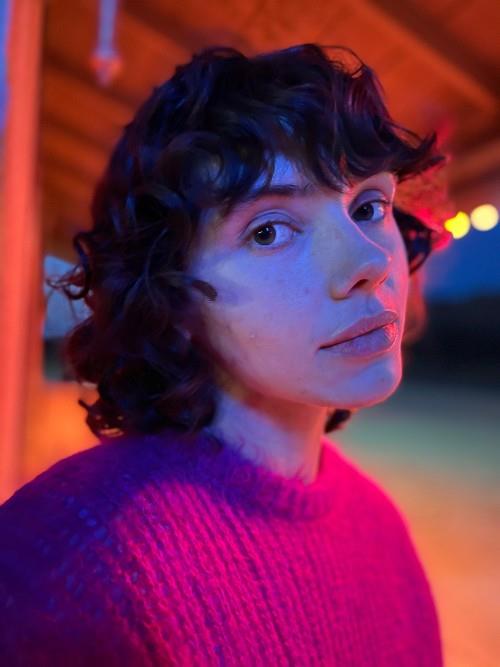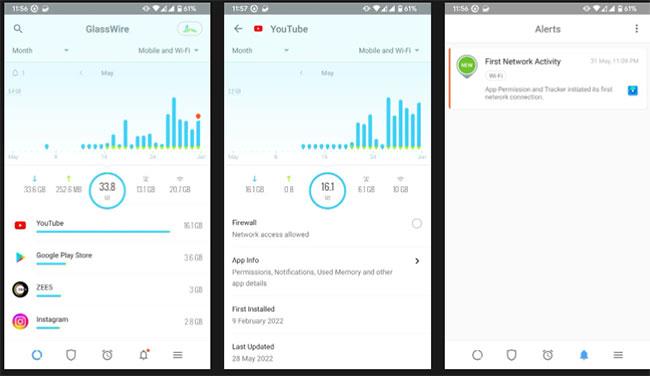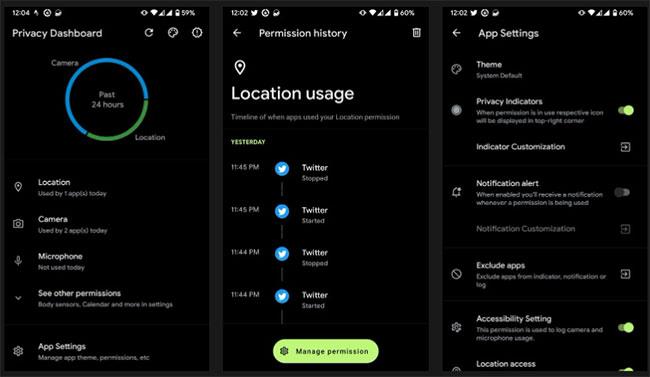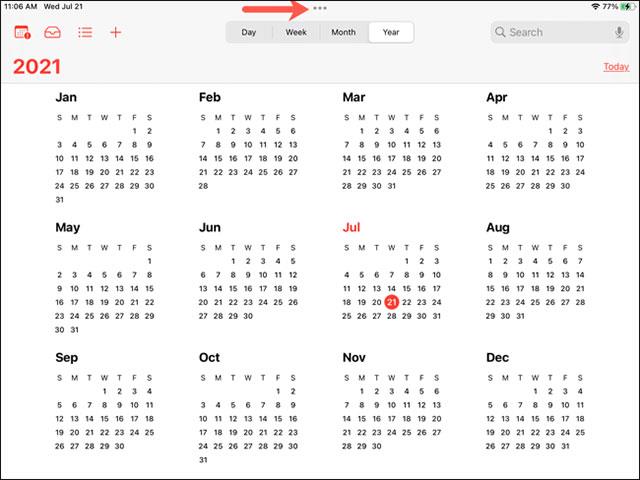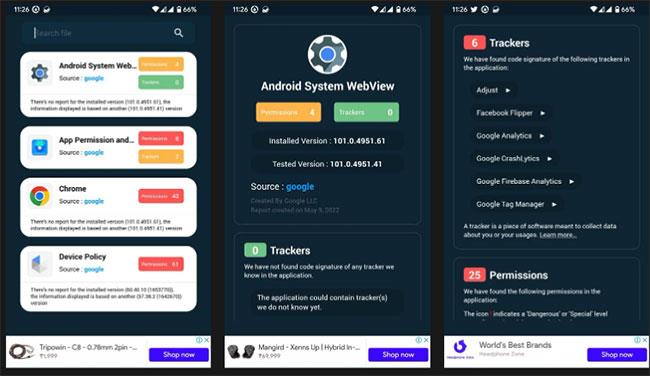Har du nogensinde installeret en app og fundet den mistænkelig ved at bede om for mange unødvendige tilladelser, første gang du kører den? Det kan være en skadelig app på din smartphone. Sådanne apps kan misbruge data på Android-enheder til at få adgang til potentielt følsomme oplysninger.
Google giver brugerne kontrol over apptilladelser i Android 6, så de kan vælge, hvilke data en bestemt app kan få adgang til. Men ikke alle kan nemt administrere dem fra indstillingerne. Heldigvis kan nogle apps hjælpe dig med at forenkle disse indstillinger. Lad os se på nogle af de bedste apps til administration af tilladelser til Android.
1. Bouncer (betalt)

Udsmider
Bouncer er den bedste app til at administrere tilladelser på Android-enheder. Det er funktionsrigt og intuitivt, hvilket giver dig mulighed for at give midlertidige tilladelser til enhver Android-app, hvilket forhindrer dem i at misbruge tilladelser på enheden. Når en app anmoder om adgang, sender Bouncer dig en notifikation.
Dette kommer med tre muligheder: Behold, Fjern og Planlæg. Indstillingen Behold fjerner den aktiverede tilladelse, indstillingen Fjern tilbagekalder tilladelsen, og indstillingen Tidsplan tillader, at tilladelsen aktiveres i et bestemt tidsrum.
Den største fordel ved Bouncer er, at den tilbagekalder tilladelser, så snart du afslutter applikationen. For eksempel, hvis du giver kameraadgang til Instagram , vil Bouncer fjerne det, så snart du lukker Instagram. Det giver dig mulighed for at installere alle applikationer på din telefon og kun give tilladelser, når det er nødvendigt.
2. Glastråd
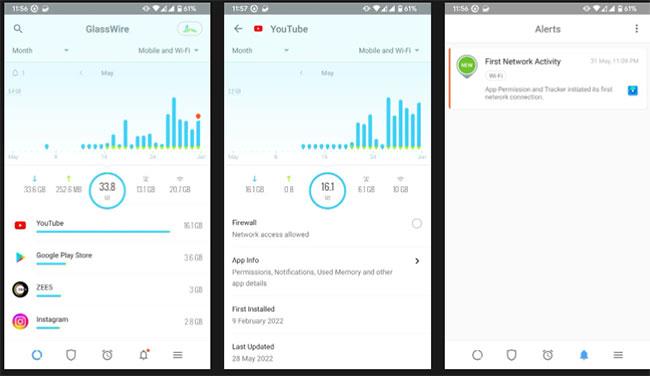
Glastråd
GlassWire er mere en privatlivsmonitor end et rettighedsstyringsværktøj. Den tjekker alle de apps, der bruger dit internetdataabonnement, så du ikke bliver overopkrævet af din internetudbyder eller tjenesteudbyder. Derudover sikrer dette, at ingen af dem krænker dit privatliv og hjælper med at forlænge batterilevetiden på Android-enheder . Når den registrerer en netværksaktivitet, giver applikationen dig besked.
Du kan blokere visse apps fra at oprette forbindelse til internettet, indtil og medmindre de passerer gennem GlassWires mobile firewall. Derudover viser GlassWire dig en log over apps, der har fået adgang til internettet. Det er en fantastisk måde at tjekke for mistænkelig aktivitet, når du ikke bruger dem.
GlassWire hævder, at det aldrig vil spore dig, vise annoncer eller bruge mobildata eller WiFi. Så du behøver ikke bekymre dig om det. Det er gratis at bruge med begrænsede funktioner, men du kan opgradere for $0,99 for at få adgang til flere funktioner.
3. Privacy Dashboard
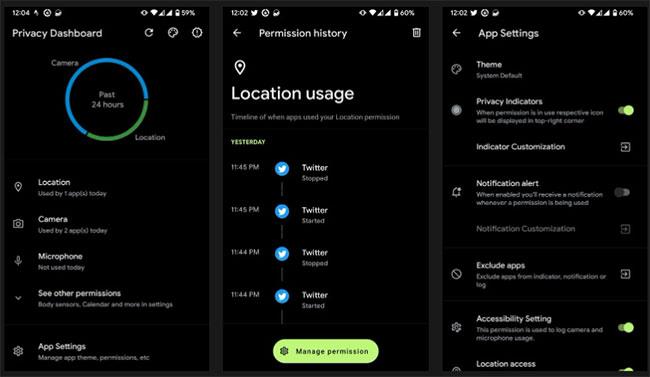
Dashboard for beskyttelse af personlige oplysninger
Privacy Dashboard ligner en smule Android 12 's privacy dashboard , da det bringer alle dets funktioner og mere til ældre Android-enheder. Privacy Dashboards brugergrænseflade er ren og nem at bruge.
Privacy Dashboard overvåger alle apps og deres tilladelsesbrug på Android-telefoner. Når en app forsøger at bruge følsomme tilladelser som kamera, mikrofon eller placering, viser den en indikator i øverste højre hjørne.
Du kan også se et dashboard med en detaljeret side om brug af tilladelser, og selve Privacy Dashboard vil bede dig om at tillade placerings- og tilgængelighedstilladelser. Det er helt gratis, men du kan vælge at donere til udvikleren, hvis du kan lide værktøjet.
4. App Permission Manager
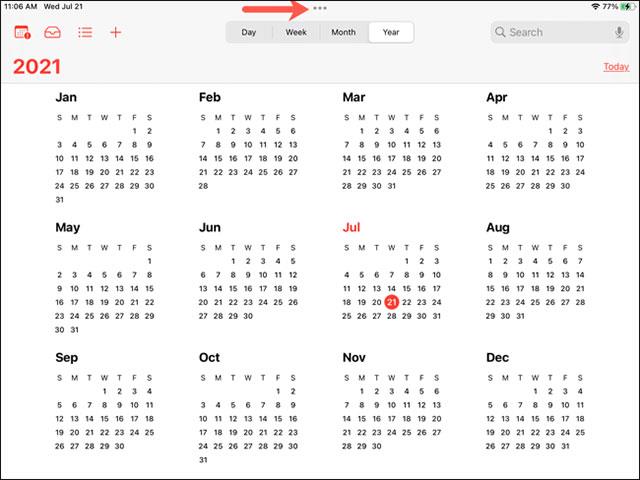
App Permission Manager
App Permission Manager er en anden måde at administrere tilladelser på Android-enheder. Dens brugergrænseflade er meget godt designet, men det kræver lidt tilvænning. Den fortæller dig, hvilke tilladelser der er givet med en høj risiko for at kompromittere dine data, og hvilke der ikke er. App Permission Manager klassificerer applikationer i 4 forskellige sektioner: Apps med høj risiko, medium risiko, lav risiko og ingen risiko .
Højrisiko-apps refererer til apps, som du har givet adgang til følsomme tilladelser, såsom kontakter, som nemt kan tilgås, når de først er givet. Mediumrisiko-apps betyder, at følsomme tilladelser ikke er så let tilgængelige som telefoner og kameraer. Apps med lav risiko og ingen risiko påvirker dig ikke meget, så du behøver ikke bekymre dig om disse apps.
Hvis du trykker på Alle apps, vises alt installeret på din telefon, og du vil se et ikon ud for hver app, der fortæller dig, om de tildelte tilladelser forårsager problemer. Når du har valgt en app, kan du se alle dens tilladelser og administrere dem fra den samme side. App Permission Manager er gratis at downloade, men indeholder annoncer.
5. Apptilladelse og sporing
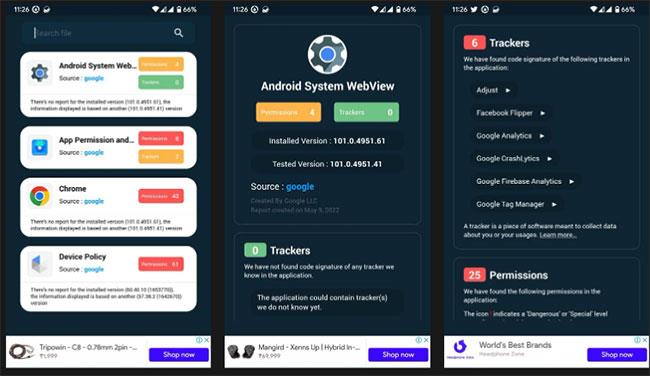
Apptilladelse og sporing
App Permission & Tracker viser alle tilladelser, så du kan godkende og tilbagekalde dem. Sammen med administration af apptilladelser afslører det trackere, der kan indsamle data om din smartphonebrug og sammenligne dem med andre apps på enheden.
Når den åbnes, vil du se en minimal grænseflade og alle apps (inklusive systemapps) installeret på din smartphone. Hvis du trykker på en app, får du mere detaljerede oplysninger om appen. Du kan installere App Permission & Tracker gratis, men der vil være annoncer.
Android er en open source platform. Derfor skal du værdsætte apptilladelser, især tilladelser til dit kamera, mikrofon og placering.
Privatlivskontrol i Android 12 giver dig flere muligheder for at dominere apps og forhindre dem i at få adgang til dele af din telefon, du ikke vil have dem til. De ovennævnte artikelapps giver dig mere kontrol og bringer dem til ældre Android-versioner. De gør det meget mere sikkert at give tilladelser til applikationer.
Disse apps kan dog også spore og få adgang til dine følsomme data, så du bør tilbagekalde tilladelser til apps, du sjældent bruger, for at holde dine data sikre i et rimeligt omfang.